很多人也不愛用 iTunes ,原因是每次同步的時間也很長,但其實我們總是有需要用 iTunes,例如從電腦將照片、影片、音樂、電子書同步到 iOS 裝置。每次要同步也要找 USB Lightning 線實在相當不便。其實 iTunes 可以簡單實現 WiFi 無線同步。

1. 先以 USB Lightning 線連接電腦一次,開啟 iTunes,選 iOS 裝置圖示。
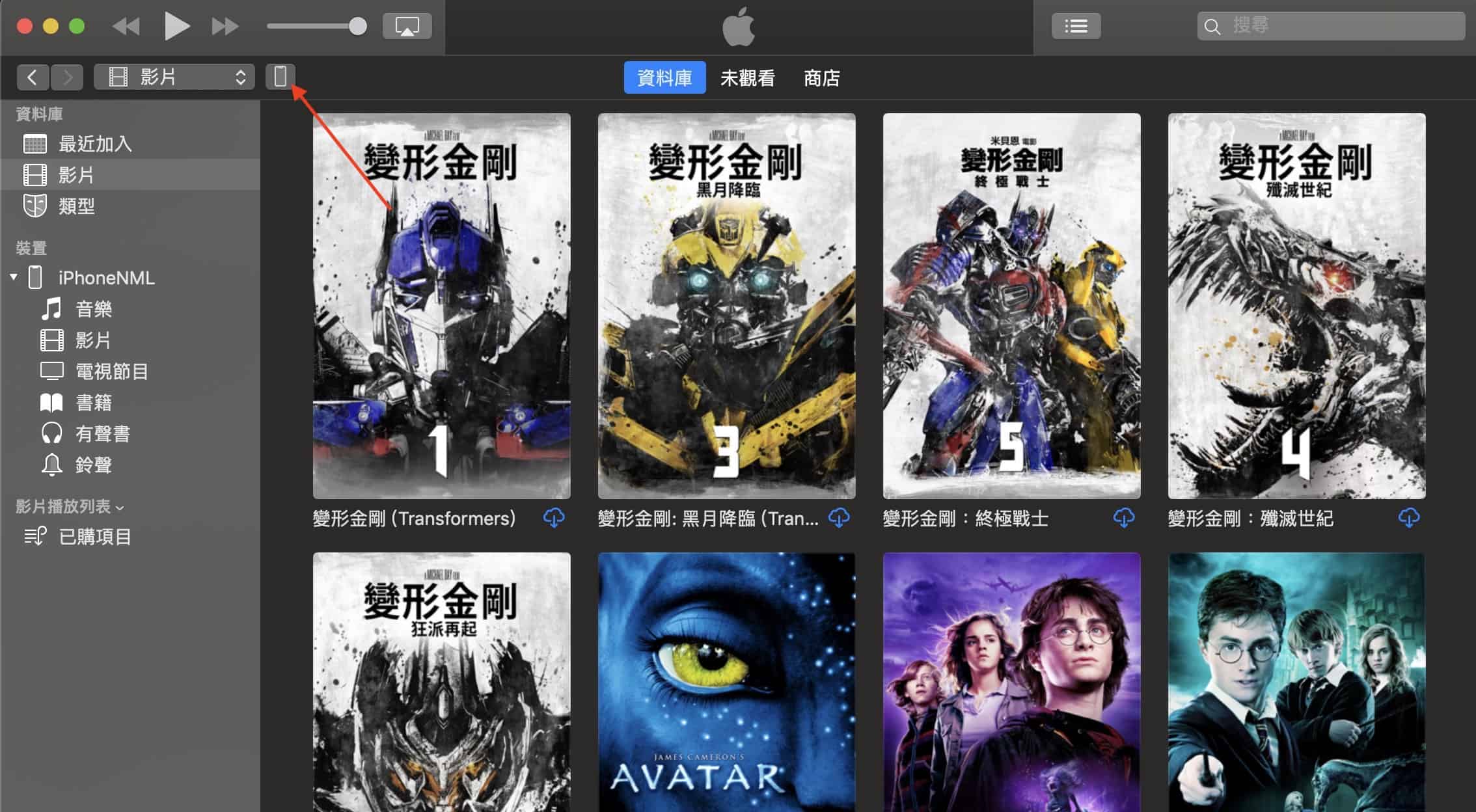
2. 進入裝置主介面,到下方的選項。
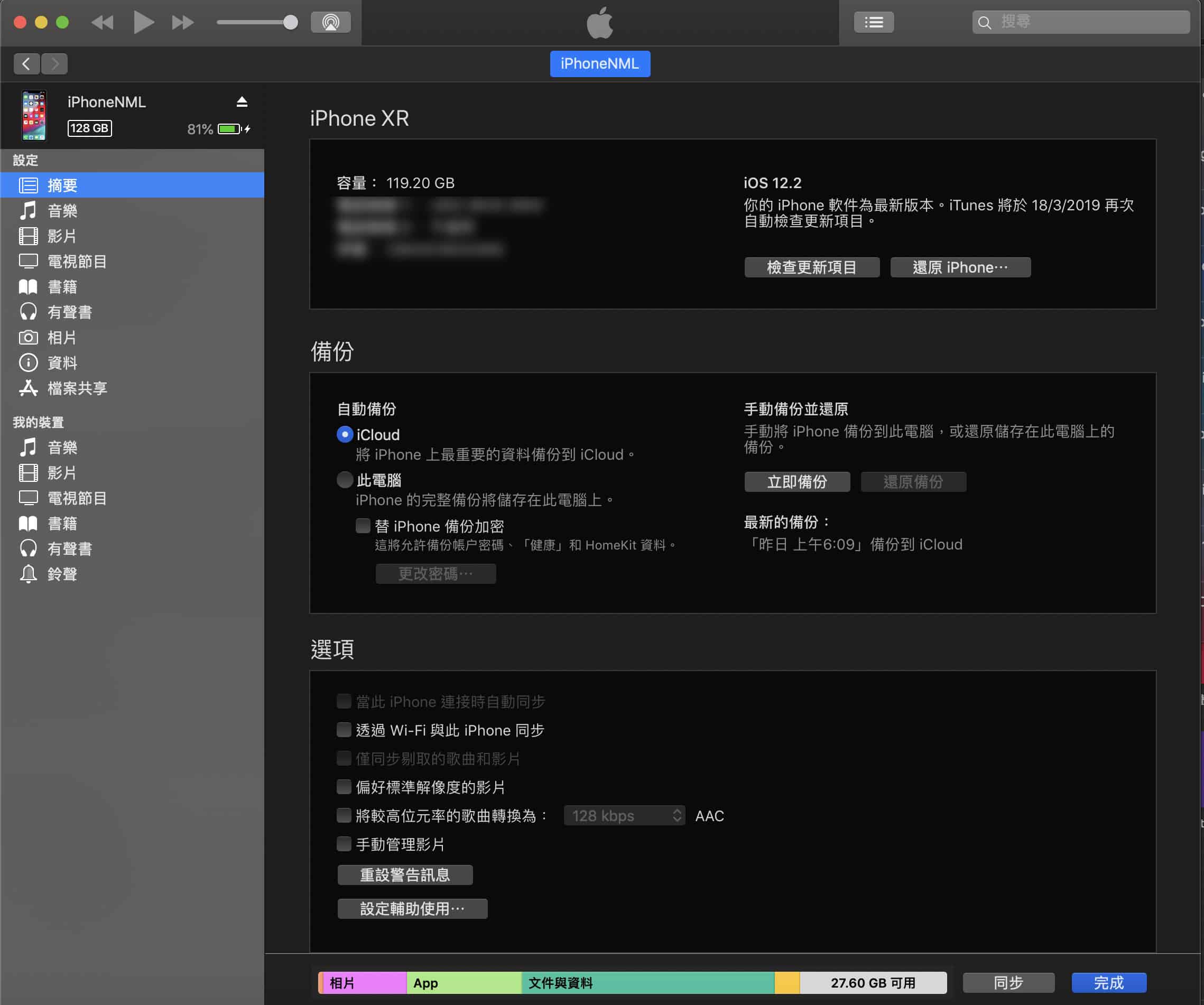
3. 選取「透過 WiFi 與此 iPhone 同步」。
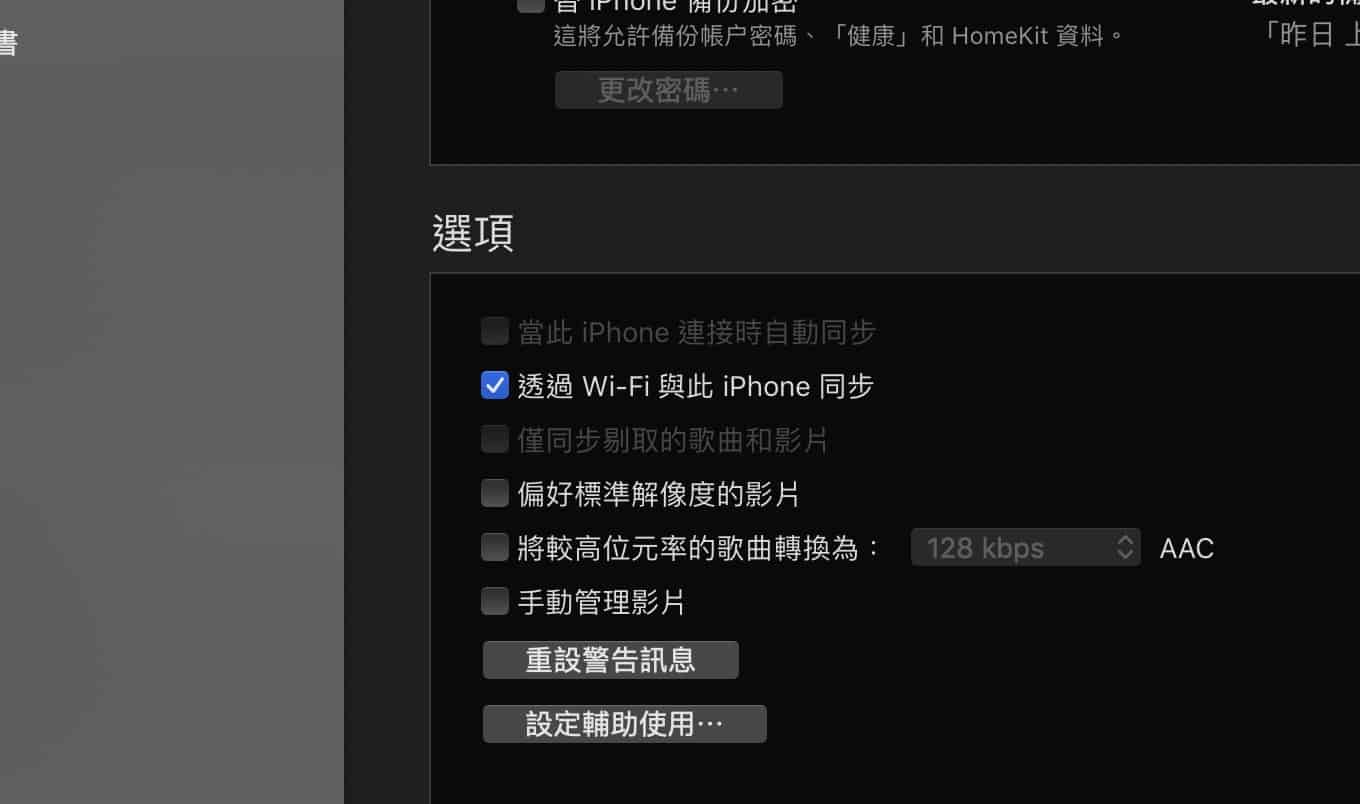
4. 按右下方的「完成」來確定。
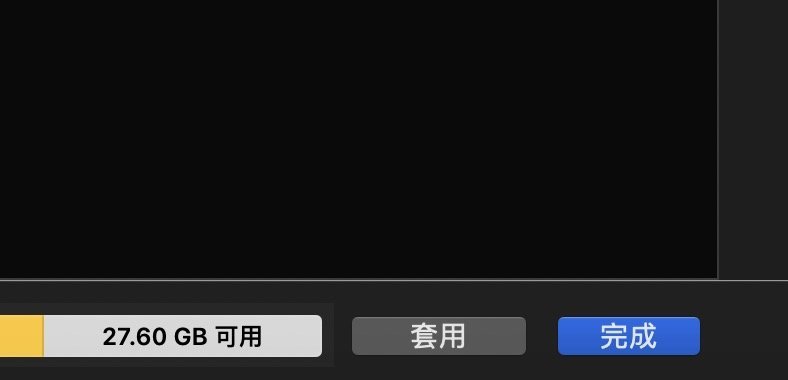
5. 套用新的設定後,可以拔掉 USB Lightning 線。
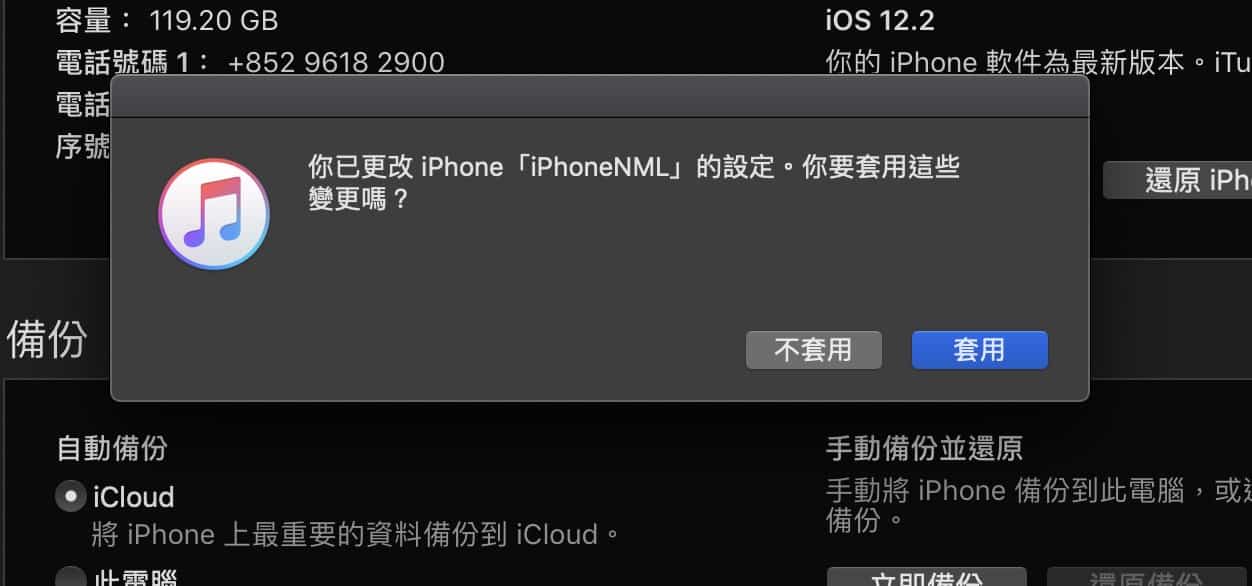
6. 如果我們想將書本同步,就在 iTunes 右方選單選取「書籍」,請選取上方的「同步書籍」這樣便可同步。
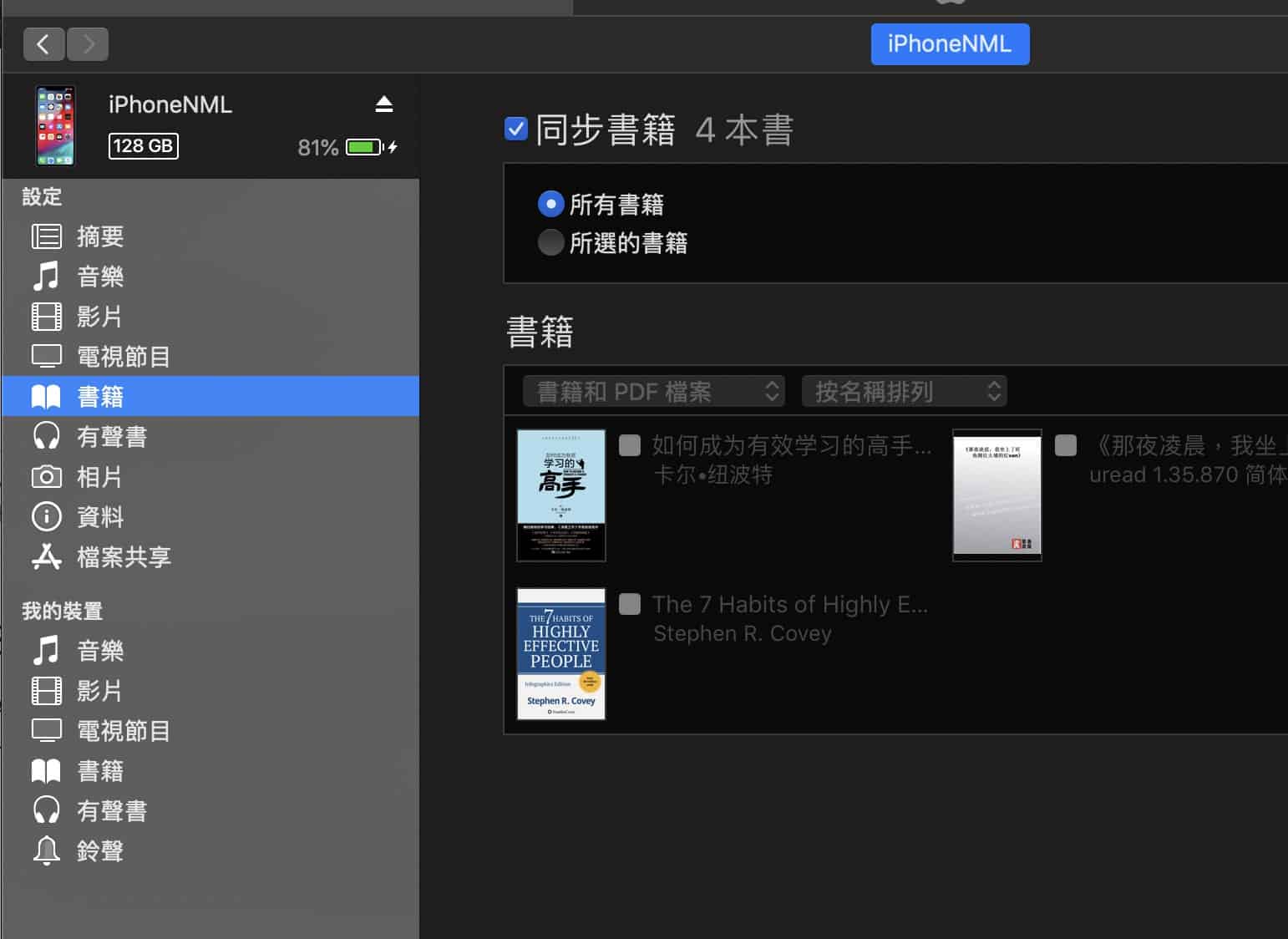
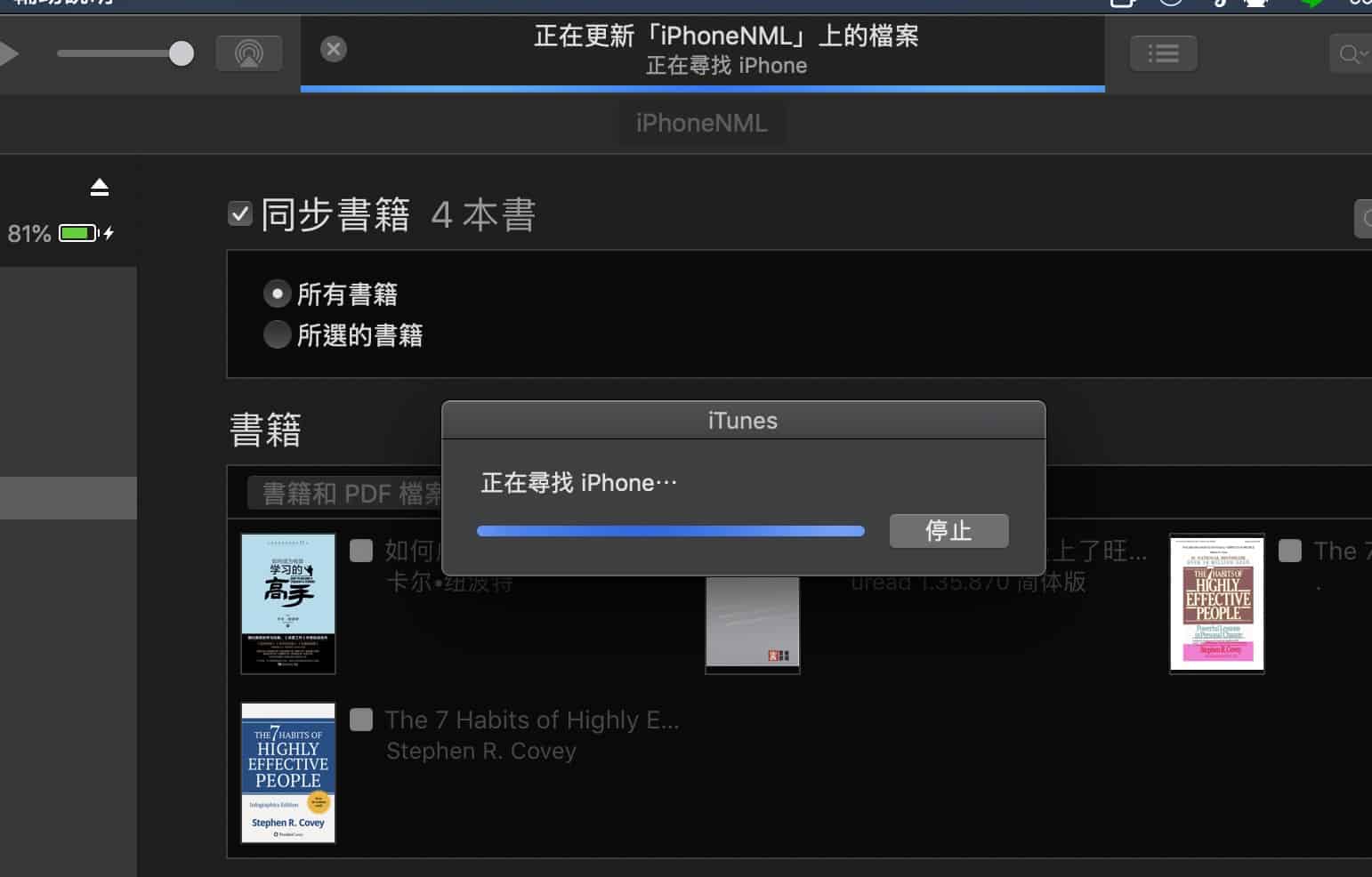
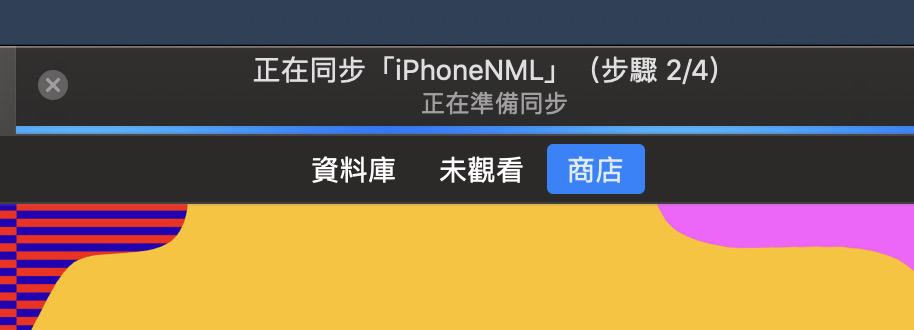
7. 其他音樂、相片、影片方法也大同小異。